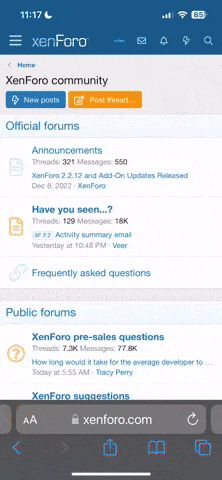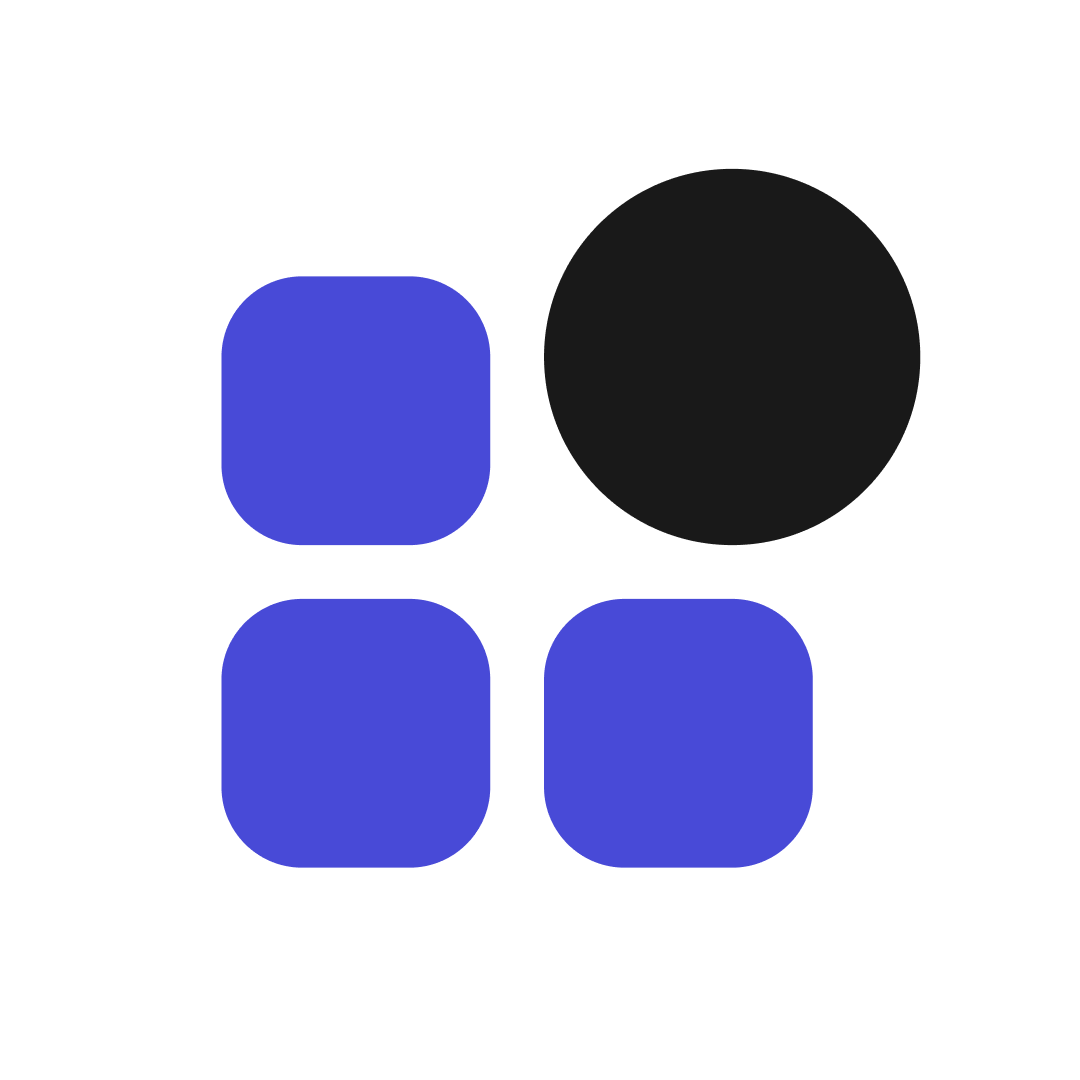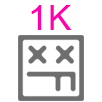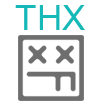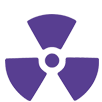StalkerOK
CEO
FB-killa team
- Регистрация
- 6 Мар 2017
- Сообщения
- 4.551
- Ответов на вопросы
- 42
- Реакции
- 2.673
Первопроходцы cpa-маркетинга плачут кровавыми слезами, вспоминая нешуганные пастбища покупателей FB, которые кушали любую рекламу, которую им скармливали, послушно открывали кошелёк и не доставляли таких проблем, как сегодня. Практически не имели значения дизайн, копирайт, подбор цвета и шрифта рекламного сообщения — покупали всё.
Но нужно адаптироваться к новым реалиям, современные потребители предъявляют высокие требования к визуальной составляющей вашей рекламы, поэтому предлагаем вашему вниманию перевод статьи о фундаментальных принципах дизайна.
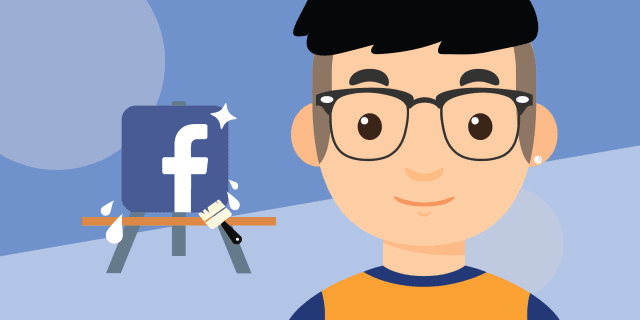
Facebook стоит полмиллиона долларов потому что их алгоритм скармливает своим пользователям контент настолько высокого качества, что он заставляет возвращаться каждый день, несколько раз в день, проводя на сайте не менее 20 минут за сессию.

Потребитель вчера

Потребитель сегодня
Это выглядит как сценарий для самого жуткого ночного кошмара маркетолога, НО рано опускать руки. Мы собираемся открыть вам шесть фундаментальных принципов дизайна, который поможет выделиться в рекламном потоке и даст потребителю точно то, что он хочет видеть.
Let’s get designin’!
Принцип 1: Пропорции, пропорции, пропорции
У вас может быть великолепный продукт (а может и нет), но если ваша реклама — отстой, вы не получите ту конверсию, которую заслуживаете (или желаете). Вот несколько способов, которые помогут вам избежать ошибок.
Правило третей:
Правило третей — это принцип дизайна, который помогает дизайнерам и фотографам создавать ощущение баланса в их работах. Для этого двумя горизонтальными и двумя вертикальными линиями нужно разделить рекламное пространство на 9 равных прямоугольников (как в крестиках-ноликах). Расположив главный объект в областях пересечения линий, вы дадите ощущение гармонии и лёгкости. Вот реклама, которая следует этому правилу:
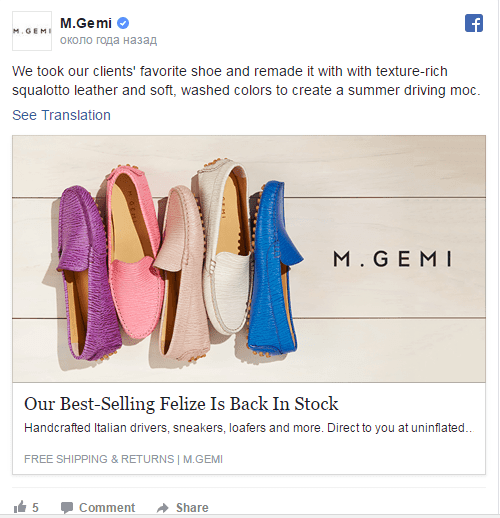
Эти ребята сделали всё абсолютно правильно. Яркие цвета бросаются в глаза при общей гармоничной картинке.
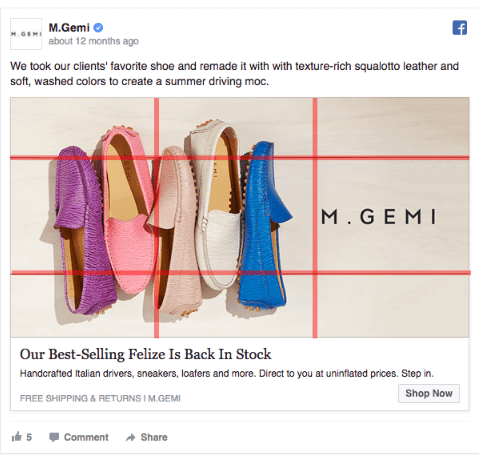
Это обеспечивает визуальную иерархию — они сначала акцентируют внимание на мокасинах, а затем знакомят с брендом. Свободное пространство за продуктом и логотипом придаёт картинке добавляет воздуха и лёгкости.
Оптимизация размеров для Facebook
Рекомендованный FB размер изображения — 1200х280 px с соотношением 1.9:1. FB также предлагает использовать 90 символов в тексте, 25 символов в заголовке и 30 символов в описании к ленте новостей.
Однако, наша рекомендация такая: сокращайте! Мы проанализировали больше 37,000 удачных рекламных объявление на Facebook и вот что общего между ними:
До этого года, правило Facebook о 20% устанавливало, что ваша реклама будет отклонена, если 20% площади рекламного объявления будет составлять текст. А именно, если вы мысленно наложите на объявление сетку 5х5, то текст не может занимать более 5 из 25 получившихся прямоугольников.
Теперь правила изменили, вместо чёткого и ясного правила 20% FB использует следующую шкалу оценки:
Например, мы протестировали два варианта рекламы носков:
Версия №1:
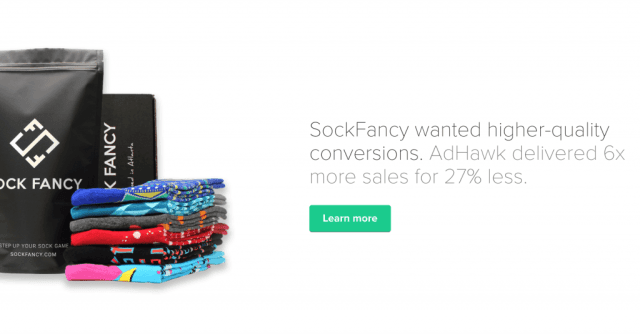
Версия №2:
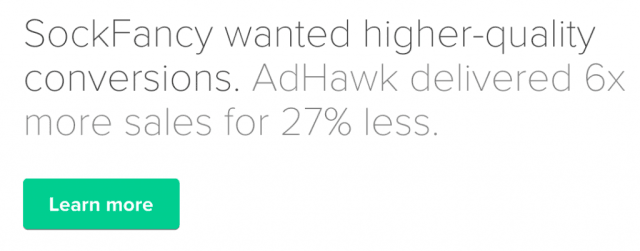
Результаты:
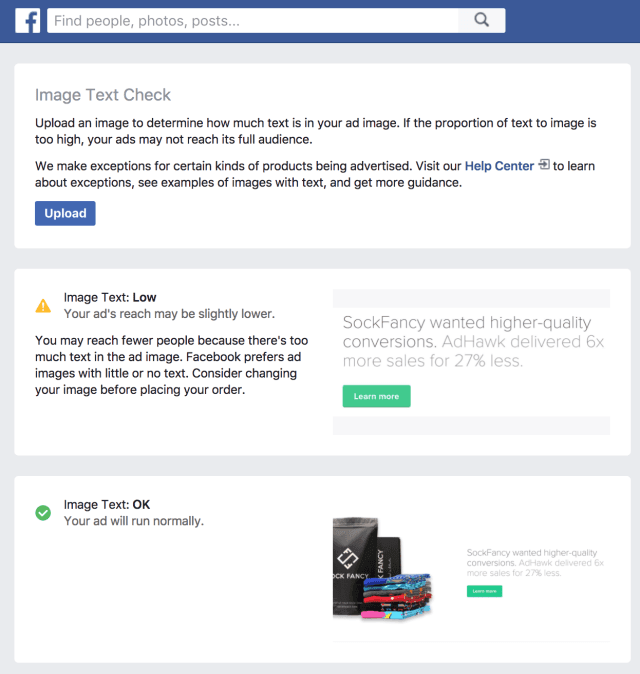
Вот официальные ответы Facebook на самые частые вопросы, связанные с текстом в рекламе:
Что это значит, что у меня слишком много изображения текста?
В вашем креативе много текста, под которым понимается: текст, наложенный поверх иллюстрации, текстовых логотипов или водяных знаков. Также включает текст в миниатюрных картинках, используемых в видео, и изображения, используемые в качестве фотографии обложки и фотографии профиля продвигаемых страниц.
Сколько текста должно содержать рекламное изображение?
Facebook отдаёт предпочтение рекламе, в которых нет или очень мало текста.
Что нужно сделать, чтобы уменьшить объем текста?
По возможности замените текст на изображение. Если вы всё же должны использовать какой-то текст, используйте шрифт небольшого размера, уменьшите количество слов и следите за соотношением текста к картинке.
Реальный урок? Текст должен служить для того, чтобы помочь рассказать ту часть истории, которую изображение не может. И если хочешь использовать текст, сначала тестируй!
Принцип №3: Людей привлекают люди
Показывать лица людей в своей рекламе — это эффективная стратегия, которую маркетологи используют в течение многих десятилетий.
Люди на интуитивном уровне считывают информацию об эмоциях с лиц других людей, что делает рекламу более личной и связанной непосредственно с потребителем. Особенно, если объект на рекламе узнаваем и близок целевой аудитории. Ура актуальной и целевой рекламе!

О, блин, от этой рекламы у меня мурашки! Беззаботный и ироничный текст объявления хорошо сочетается со смайликами. Но в конечном счёте настроение определяется выражениями лиц медсестры и пожилой дамы.
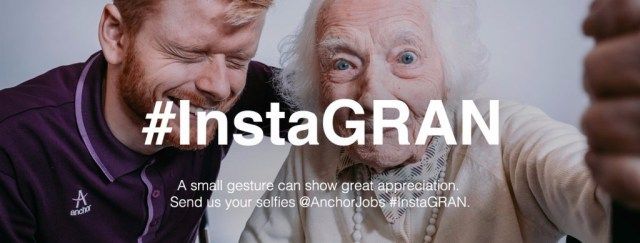
А вот ещё пример эпичного рекламного изображения, которое трогает за душу.
И не волнуйтесь, мы тестили:
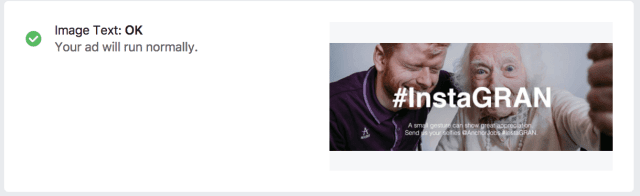
Вердикт Facebook: проверка пройдена.
Принцип №4: Выберите свои цвета
Первый шаг — выбрать схему цветов, желательно привязывая её к бренду. Если возникают проблемы с выбором, то используйте Adobe’s color tool.
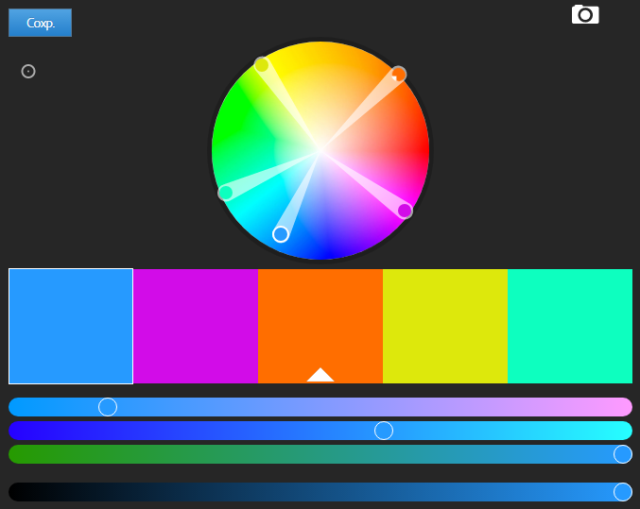
Контекст также очень важен. Интерфейс Facebook — синий и белый, так что используйте те цвета, которые будут выделяться.
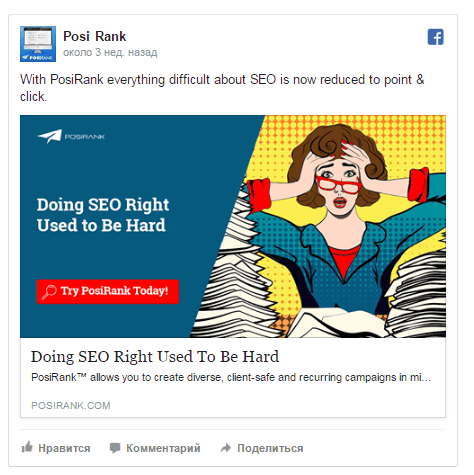
Использование контрастных цветов и узоров особенно эффективно, потому что даёт ощущение хаоса и привлекает всё внимание к правой стороне. Спокойные цвета слева вызывают контрастное чувство покоя и безопасности, что и является целью рекламы: донести сообщение пользователю о том, что SEO — это просто.
Подсказка: Кнопку Call-to-action выделяйте яркими и контрастными цветами, это чётко даст понять покупателю, что нужно делать дальше.
Принцип №5: Выделяйтесь!
Главная ваша цель в этой гонке — выделиться. Нельзя, повторяем, нельзя использовать фотографии низкого качества!
Фотографии и графика, сделанные под ваш продукт — это большое конкурентное преимущество, потому что это связано непосредственно с вашим брендом, выглядит убедительно и явно выделяется из общего рекламного потока со стоковыми изображениями. Но, если ваш бюджет ограничен, обращайтесь за помощью к стокам.
Вот несколько бесплатных стоков:
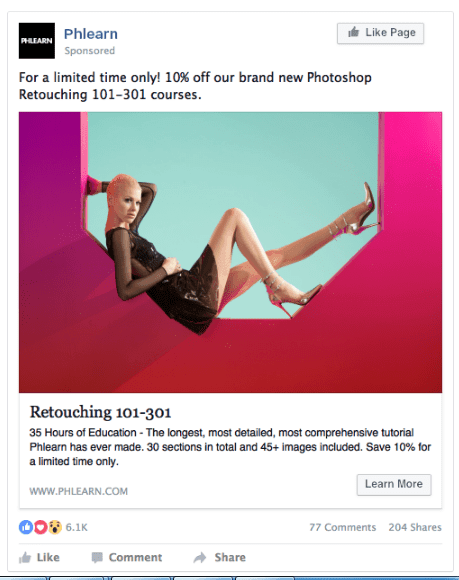
Принцип №6: Простота — это ключ!
Чётко-сфокусированное сообщение и кристально ясная цель будут вести ваше объявление, создавать рабочее CTA, и доносить потребителю ценность предложения в простой форме. У вас есть лишь несколько секунд, чтобы донести ваше сообщение, так что пусть оно будет простым.
Выберите шрифт
Придерживайтесь одного или максимум двух шрифтов в объявлении. Бесконечно прекрасный инструмент Canva поможет подобрать сочетаемую пару основному шрифту. Также, постарайтесь использовать только одно изображение, потому что использование нескольких расфокусирует внимание.
Простой текст объявления
Мы уже говорили о том, что в заголовке не должно быть более 5 слов, а в тексте сообщения — более 15.
Пример GoPro:
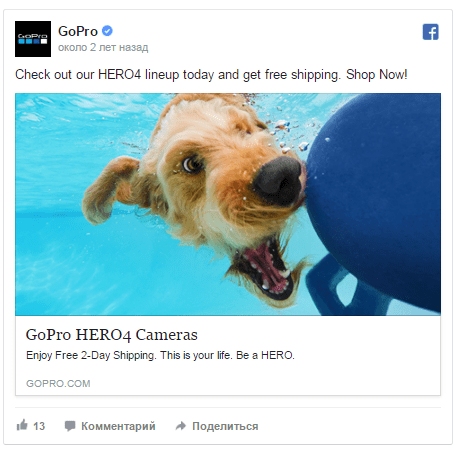
Это объявление вполне соответствует изложенным выше требованиям. Текст объявления простой, короткий и содержит в себе заманчивое предложение. И конечно, не забываем об очаровательном щенке, который демонстрирует одно из творческих применений продукта.
Не забывайте тестировать!
Мы не устанем повторять: тестируйте. Проводите A/B тесты, чтобы видеть, какие изображения и какой текст, а также их сочетания продают лучше.
Перевод подготовили foxyads_team. Оригинал здесь.
2017, foxyads.ru.
Но нужно адаптироваться к новым реалиям, современные потребители предъявляют высокие требования к визуальной составляющей вашей рекламы, поэтому предлагаем вашему вниманию перевод статьи о фундаментальных принципах дизайна.
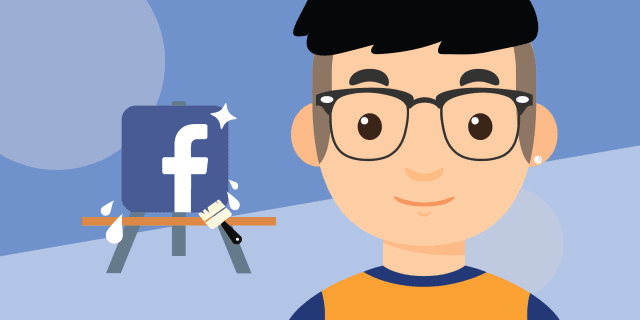
Facebook стоит полмиллиона долларов потому что их алгоритм скармливает своим пользователям контент настолько высокого качества, что он заставляет возвращаться каждый день, несколько раз в день, проводя на сайте не менее 20 минут за сессию.

Потребитель вчера

Потребитель сегодня
Это выглядит как сценарий для самого жуткого ночного кошмара маркетолога, НО рано опускать руки. Мы собираемся открыть вам шесть фундаментальных принципов дизайна, который поможет выделиться в рекламном потоке и даст потребителю точно то, что он хочет видеть.
Let’s get designin’!
Принцип 1: Пропорции, пропорции, пропорции
У вас может быть великолепный продукт (а может и нет), но если ваша реклама — отстой, вы не получите ту конверсию, которую заслуживаете (или желаете). Вот несколько способов, которые помогут вам избежать ошибок.
Правило третей:
Правило третей — это принцип дизайна, который помогает дизайнерам и фотографам создавать ощущение баланса в их работах. Для этого двумя горизонтальными и двумя вертикальными линиями нужно разделить рекламное пространство на 9 равных прямоугольников (как в крестиках-ноликах). Расположив главный объект в областях пересечения линий, вы дадите ощущение гармонии и лёгкости. Вот реклама, которая следует этому правилу:
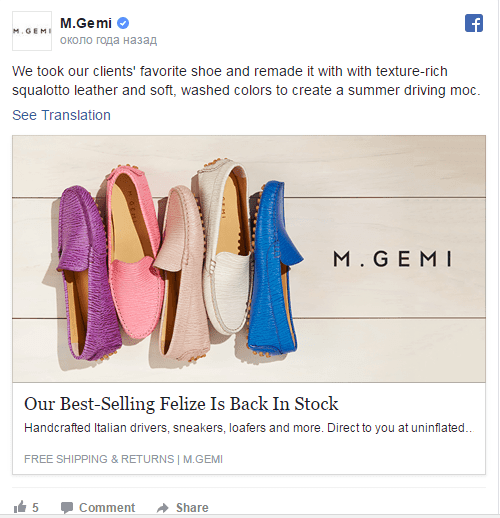
Эти ребята сделали всё абсолютно правильно. Яркие цвета бросаются в глаза при общей гармоничной картинке.
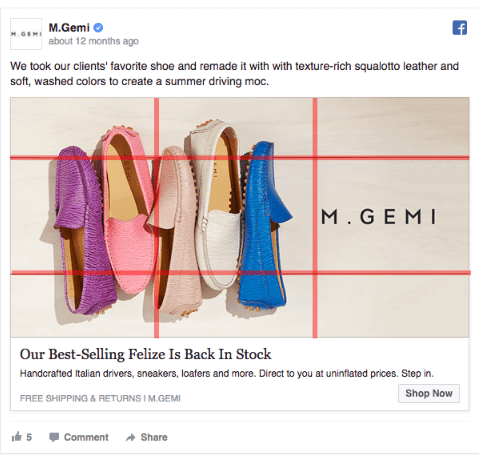
Это обеспечивает визуальную иерархию — они сначала акцентируют внимание на мокасинах, а затем знакомят с брендом. Свободное пространство за продуктом и логотипом придаёт картинке добавляет воздуха и лёгкости.
Оптимизация размеров для Facebook
Рекомендованный FB размер изображения — 1200х280 px с соотношением 1.9:1. FB также предлагает использовать 90 символов в тексте, 25 символов в заголовке и 30 символов в описании к ленте новостей.
Однако, наша рекомендация такая: сокращайте! Мы проанализировали больше 37,000 удачных рекламных объявление на Facebook и вот что общего между ними:
- Текст заголовка короче 5 слов
- Текст объявления — 15 слов
- Наиболее популярные слова: ты, свободный, потому что, немедленно, новый
До этого года, правило Facebook о 20% устанавливало, что ваша реклама будет отклонена, если 20% площади рекламного объявления будет составлять текст. А именно, если вы мысленно наложите на объявление сетку 5х5, то текст не может занимать более 5 из 25 получившихся прямоугольников.
Теперь правила изменили, вместо чёткого и ясного правила 20% FB использует следующую шкалу оценки:
- OK
- Низкий
- Средний
- Высокий
Например, мы протестировали два варианта рекламы носков:
Версия №1:
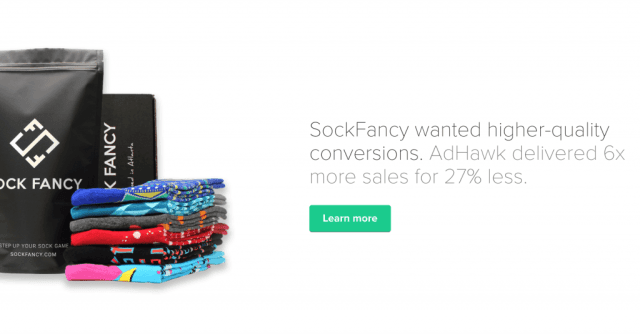
Версия №2:
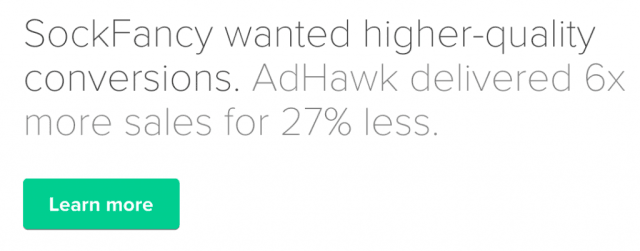
Результаты:
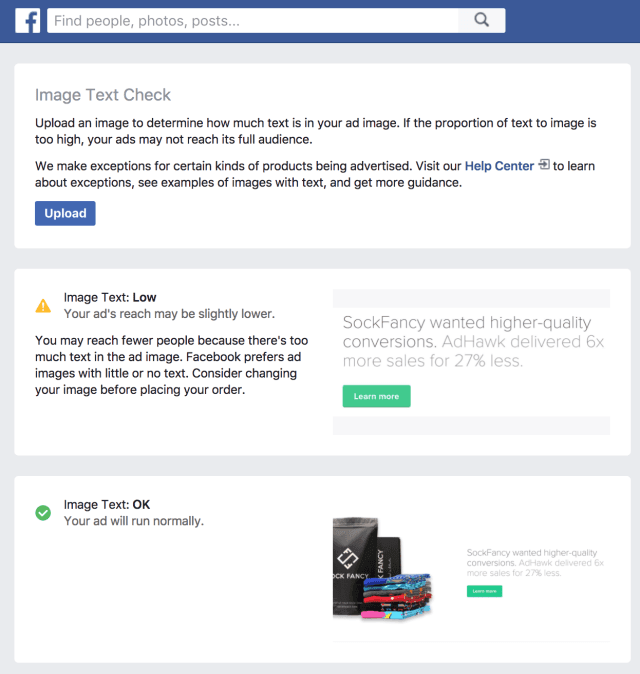
Вот официальные ответы Facebook на самые частые вопросы, связанные с текстом в рекламе:
Что это значит, что у меня слишком много изображения текста?
В вашем креативе много текста, под которым понимается: текст, наложенный поверх иллюстрации, текстовых логотипов или водяных знаков. Также включает текст в миниатюрных картинках, используемых в видео, и изображения, используемые в качестве фотографии обложки и фотографии профиля продвигаемых страниц.
Сколько текста должно содержать рекламное изображение?
Facebook отдаёт предпочтение рекламе, в которых нет или очень мало текста.
Что нужно сделать, чтобы уменьшить объем текста?
По возможности замените текст на изображение. Если вы всё же должны использовать какой-то текст, используйте шрифт небольшого размера, уменьшите количество слов и следите за соотношением текста к картинке.
Реальный урок? Текст должен служить для того, чтобы помочь рассказать ту часть истории, которую изображение не может. И если хочешь использовать текст, сначала тестируй!
Принцип №3: Людей привлекают люди
Показывать лица людей в своей рекламе — это эффективная стратегия, которую маркетологи используют в течение многих десятилетий.
Люди на интуитивном уровне считывают информацию об эмоциях с лиц других людей, что делает рекламу более личной и связанной непосредственно с потребителем. Особенно, если объект на рекламе узнаваем и близок целевой аудитории. Ура актуальной и целевой рекламе!

О, блин, от этой рекламы у меня мурашки! Беззаботный и ироничный текст объявления хорошо сочетается со смайликами. Но в конечном счёте настроение определяется выражениями лиц медсестры и пожилой дамы.
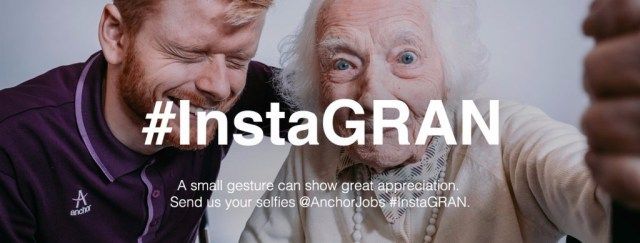
А вот ещё пример эпичного рекламного изображения, которое трогает за душу.
И не волнуйтесь, мы тестили:
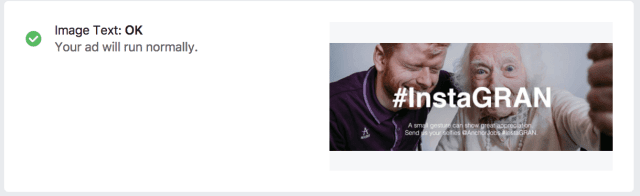
Вердикт Facebook: проверка пройдена.
Принцип №4: Выберите свои цвета
Первый шаг — выбрать схему цветов, желательно привязывая её к бренду. Если возникают проблемы с выбором, то используйте Adobe’s color tool.
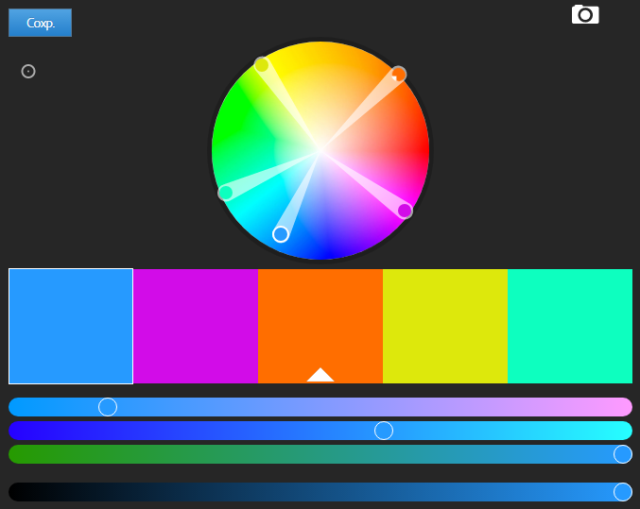
Контекст также очень важен. Интерфейс Facebook — синий и белый, так что используйте те цвета, которые будут выделяться.
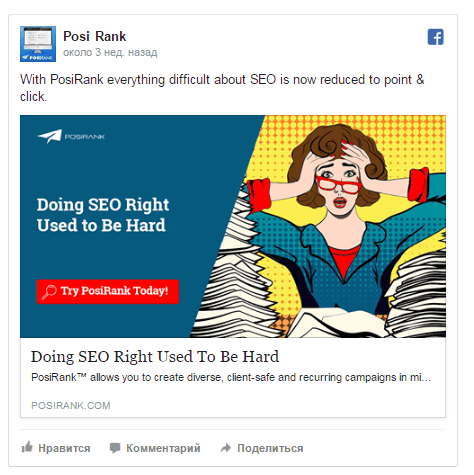
Использование контрастных цветов и узоров особенно эффективно, потому что даёт ощущение хаоса и привлекает всё внимание к правой стороне. Спокойные цвета слева вызывают контрастное чувство покоя и безопасности, что и является целью рекламы: донести сообщение пользователю о том, что SEO — это просто.
Подсказка: Кнопку Call-to-action выделяйте яркими и контрастными цветами, это чётко даст понять покупателю, что нужно делать дальше.
Принцип №5: Выделяйтесь!
Главная ваша цель в этой гонке — выделиться. Нельзя, повторяем, нельзя использовать фотографии низкого качества!
Фотографии и графика, сделанные под ваш продукт — это большое конкурентное преимущество, потому что это связано непосредственно с вашим брендом, выглядит убедительно и явно выделяется из общего рекламного потока со стоковыми изображениями. Но, если ваш бюджет ограничен, обращайтесь за помощью к стокам.
Вот несколько бесплатных стоков:
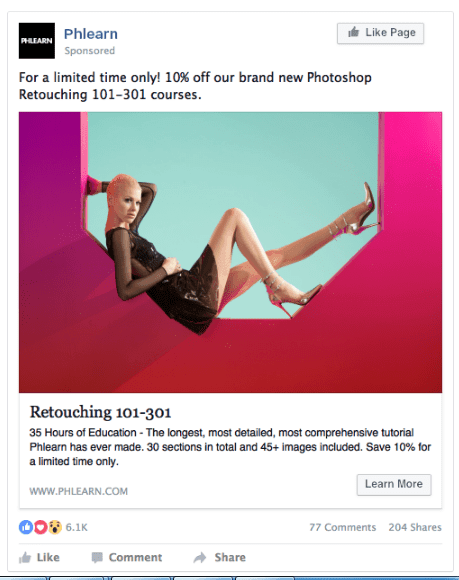
Принцип №6: Простота — это ключ!
Чётко-сфокусированное сообщение и кристально ясная цель будут вести ваше объявление, создавать рабочее CTA, и доносить потребителю ценность предложения в простой форме. У вас есть лишь несколько секунд, чтобы донести ваше сообщение, так что пусть оно будет простым.
Выберите шрифт
Придерживайтесь одного или максимум двух шрифтов в объявлении. Бесконечно прекрасный инструмент Canva поможет подобрать сочетаемую пару основному шрифту. Также, постарайтесь использовать только одно изображение, потому что использование нескольких расфокусирует внимание.
Простой текст объявления
Мы уже говорили о том, что в заголовке не должно быть более 5 слов, а в тексте сообщения — более 15.
Пример GoPro:
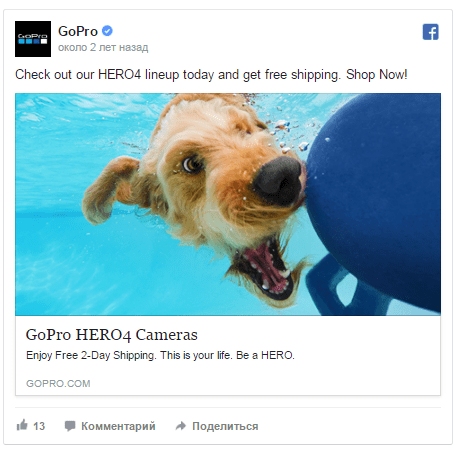
Это объявление вполне соответствует изложенным выше требованиям. Текст объявления простой, короткий и содержит в себе заманчивое предложение. И конечно, не забываем об очаровательном щенке, который демонстрирует одно из творческих применений продукта.
Не забывайте тестировать!
Мы не устанем повторять: тестируйте. Проводите A/B тесты, чтобы видеть, какие изображения и какой текст, а также их сочетания продают лучше.
Перевод подготовили foxyads_team. Оригинал здесь.
2017, foxyads.ru.